Как узнать какое железо стоит на компьютере — самая подробная инструкция
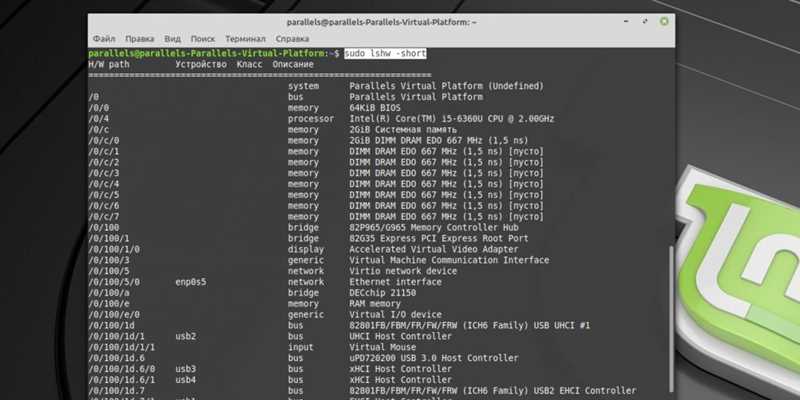
В наше время без компьютеров и всей связанной с ними техники уже трудно представить себе нашу повседневную жизнь. Мы работаем, общаемся, развлекаемся и изучаем новое с помощью этих электронных устройств. Сердцем компьютера является его «железо» — внутренние компоненты, которые определяют его мощность и возможности. Зная, какое конкретно компьютерное железо стоит в вашем устройстве, вы сможете лучше понять его потенциал и оптимизировать его работу.
Расшифровка компьютерного железа может показаться сложной задачей для неподготовленного человека. Кажется, что для понимания всех этих технических терминов нужно обладать высоким уровнем специализации и обучения. Однако, на самом деле, разбираться в компьютерном «железе» не так уж и сложно, если знать основные принципы и понимать, где искать нужную информацию о своем устройстве.
В данной статье мы предлагаем вам самую подробную инструкцию по расшифровке компьютерного «железа». Мы расскажем об основных компонентах, которые определяют производительность компьютера, и покажем, как выяснить, какое именно железо установлено на вашем компьютере. Вы сможете узнать о процессоре, оперативной памяти, жестком диске и графической карте, а также узнаете, какие характеристики этих компонентов влияют на быстродействие и функциональность вашего устройства.
Обозрение установленного оборудования
Для начала рассмотрим варианты программного обеспечения, которые могут предоставить вам информацию о вашем оборудовании. Среди них есть встроенные в операционные системы утилиты и сторонние программы, предназначенные специально для этой цели.
Встроенные утилиты
Операционные системы, такие как Windows или macOS, обычно имеют встроенные утилиты для получения информации об установленном оборудовании. Например, в Windows вы можете использовать «Диспетчер устройств», чтобы просмотреть список устройств в вашей системе и получить подробную информацию о каждом из них. Аналогичным инструментом для macOS является «Системная информация».
Сторонние программы
Если вам требуется более подробная информация или вы хотите иметь все данные о вашей системе в одном месте, вы можете воспользоваться сторонними программами. Существует множество программ, таких как AIDA64, Speccy или HWiNFO, которые предоставляют обширную информацию о вашем оборудовании, включая процессор, память, видеокарту и другие устройства.
Не забывайте, что получение информации о вашем оборудовании является важной задачей при настройке и обслуживании компьютера. Будьте внимательны и ознакомьтесь со всей доступной информацией, чтобы получить полное представление о вашей системе.
Определение модели процессора и его технических характеристик
Один из ключевых аспектов, при выборе или апгрейде компьютера, заключается в определении модели процессора и его характеристик. Выяснить эти данные весьма важно для того, чтобы понять мощность и возможности системы. Знание о модели процессора поможет вам принять решение о необходимых обновлениях, совместимости с программным обеспечением и выполнении эффективных задач на вашем компьютере.
Существует несколько способов определения модели процессора. Во-первых, можно обратиться к документации, наклейке на корпусе или руководству пользователя компьютера, где указывается модель комплектующих. Это может быть полезным при приобретении нового компьютера с уже установленным процессором.
Второй метод включает использование операционной системы для определения модели процессора. В Windows, вы можете открыть «Диспетчер задач», нажав комбинацию клавиш Ctrl+Shift+Esc. Во вкладке «Производительность» вы увидите информацию о модели и характеристиках процессора. В macOS, вы можете открыть «О системе» в меню «Apple» и перейти на вкладку «Оборудование», чтобы узнать информацию о модели процессора.
Третий метод — использование специализированных программных инструментов для определения модели процессора и его характеристик. Некоторые из таких инструментов включают CPU-Z, HWiNFO и AIDA64. Эти программы предоставляют подробную информацию о процессоре, такую как частота, количество ядер, производительность кэша и другие параметры.
| Метод | Описание |
|---|---|
| Документация и наклейка | Просмотрите документацию или наклейку на корпусе компьютера для определения модели процессора. |
| Операционная система | Откройте «Диспетчер задач» в Windows или «О системе» в macOS, чтобы получить информацию о процессоре. |
| Специальные программы | Используйте программы, такие как CPU-Z, HWiNFO или AIDA64, для получения подробной информации о процессоре. |
Независимо от выбранного метода, определение модели процессора даст вам ценную информацию для принятия решений о производительности и обновлениях вашего компьютера.
Как узнать модель и характеристики видеокарты
Существует несколько методов для определения модели и характеристик вашей видеокарты. Один из самых простых способов — использование встроенных инструментов операционной системы. Например, в системе Windows вы можете воспользоваться программой «Диспетчер устройств», которая позволяет просмотреть информацию о всех установленных устройствах, включая видеокарту.
Для открытия «Диспетчера устройств» щелкните правой кнопкой мыши по значку «Мой компьютер» на рабочем столе или в меню «Пуск», затем выберите «Свойства». В открывшемся окне выберите вкладку «Устройства» и нажмите кнопку «Диспетчер устройств». В появившемся списке найдите «Видеоадаптеры» и раскройте его. Там вы увидите информацию о вашей видеокарте, включая модель и производителя.
Кроме того, вы также можете использовать специализированные программы, такие как GPU-Z или CPU-Z, которые предоставляют детальную информацию о видеокарте, включая модель, производителя, частоту работы, объем памяти и другие характеристики. Эти программы также позволяют просматривать актуальные данные по видеокарте в режиме реального времени.
Теперь у вас есть ряд способов, чтобы узнать модель и характеристики вашей видеокарты. При правильном использовании этих инструментов вы сможете получить необходимую информацию и принять решение о дальнейших действиях, связанных с вашей видеокартой.

Похожие записи: